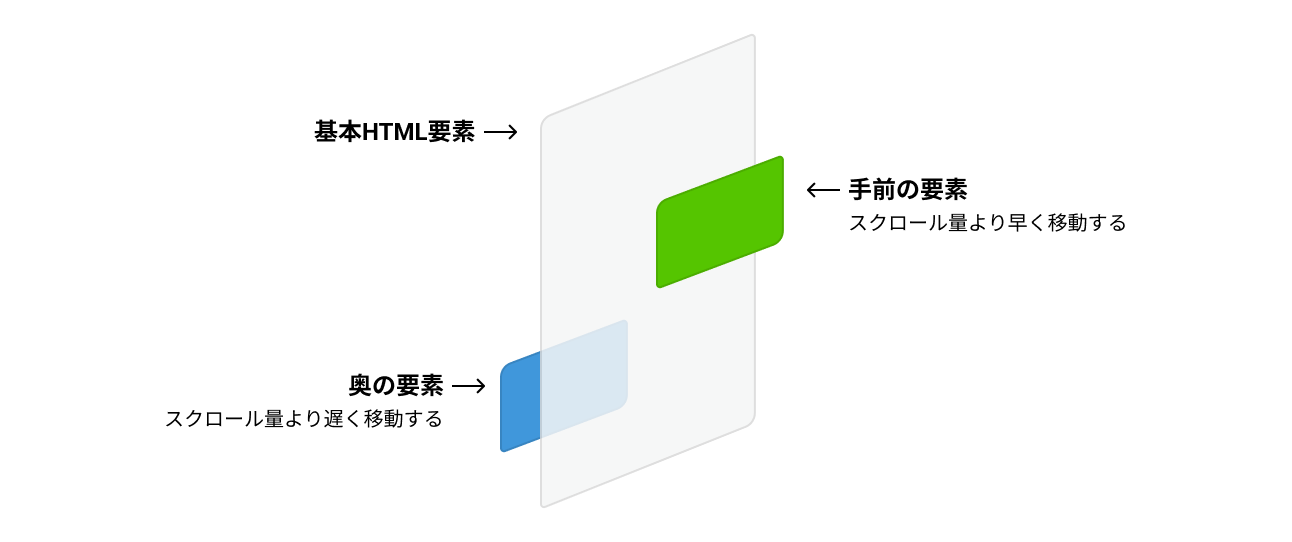はじめに
みなさんは、パララックス(parallax)と聞いたことがあるでしょうか?
最近のサイトは、要素がふわっとフェードインしたり、要素の移動速度が違ったり、
スクロールに応じて色々なアニメーションが発火します。
今まで、このようなアニメーションを実装するには、JavaScriptを使っていたので大変でした。
しかし、Chrome 115で使えるようになった、scroll-driven animationsを使うと、CSSだけでスクロールに合わせたアニメーションを作れるようになります。
この記事では、そんなscroll-driven animationsを使って、パララックスを再現したので紹介します。
パララックス(parallax)について
まずパララックス(parallax)にて解説します。
パララックス(parallax)とは?
パララックスとは、視差効果のことで、
Webサイトにおいては、パララックスはスクロールなどの動作に応じて、
複数のレイヤー(層)にある要素を異なるスピードで動かすことで、
「立体感や奥行きの演出」、「フェード・拡大縮小・回転などの視覚的エフェクト」を演出する
アニメーションを指します。
パララックス(parallax)を使ったサイトの例
1. Instagramの公式サイト
https://about.instagram.com/ja-jp/
2. 星野リゾートの界タビ20s
https://www.hoshinoresorts.com/sp/kaitabi20s/
3. パララックスアニメーションのライブラリー
https://dixonandmoe.com/rellax/
パララックス(parallax)の作り方
⚪︎ パララックス(parallax)の基本・構造を理解する
パララックス(parallax)の基本・構造のポイントは以下の通りです。
ポイント
・ 手前にあるものは、スクロール量より早く移動する。
・ 奥にあるものは、スクロール量よりゆっくり移動する。
イメージしてください。🤔
電車に乗って窓から景色を見ている時、遠くに見える家はどのように移動して見えるでしょうか?
→ 遠くに見える家はゆっくり移動しているようにみえますよね!?
では反対に、近くに見える家はどのように移動して見えるでしょうか?
→ 近くに見える家は一瞬で移動しているようにみえますよね!?
この現象をUI上に反映させるのが、パララックス(parallax)になります。
↓ つまり...
手前にくるような画像や要素は、スクロール量より早く移動し、
奥にくるようは背景画像や要素は、スクロール量よりゆっくり移動させることで、
基本的なHTML要素と視差が起こり、パララックスを表現することができます。
⚪︎ CSSだけで、パララックス(parallax)を作成する
1. HTMLを記述する
まずは、HTMLを記載します。
パララックスさせたい要素分の<div>を作成します。
それぞれの要素で位置が異なるので、style属性を使って、位置を決めています。
CSSアニメーション内でtransformプロパティを使うため、transformを使わずに位置を決めましょう。
今回作成したHTMLはこちらになります。
パララックスの重なりも意識して、small → medium → largeの順にしています。
<!-- parallax small object -->
<div style="top: 700px; left: calc(50% - 175px);" class="parallax small"></div>
<div style="top: 900px; left: calc(50% + 75px);" class="parallax small"></div>
<div style="top: 1200px; left: calc(50% - 205px);" class="parallax small"></div>
<div style="top: 1350px; left: calc(50% + 175px);" class="parallax small"></div>
<div style="top: 1550px; left: calc(50% - 275px);" class="parallax small"></div>
<div style="top: 1750px; left: calc(50% + 225px);" class="parallax small"></div>
<div style="top: 1900px; left: calc(50% - 25px);" class="parallax small"></div>
<div style="top: 2100px; left: calc(50% - 275px );" class="parallax small"></div>
<!-- parallax medium object -->
<div style="top: 100px; left: calc(50% - 40px);" class="parallax medium"></div>
<div style="top: 350px; left: calc(50% - 140px);" class="parallax medium"></div>
<div style="top: 600px; left: calc(50% + 210px);" class="parallax medium"></div>
<div style="top: 800px; left: calc(50% - 290px);" class="parallax medium"></div>
<div style="top: 1150px; left: calc(50% - 140px);" class="parallax medium"></div>
<div style="top: 1700px; left: calc(50% + 210px);" class="parallax medium"></div>
<div style="top: 2000px; left: calc(50% - 40px);" class="parallax medium"></div>
<!-- parallax large object -->
<div style="top: -480px; left: calc(50% - 350px);" class="parallax large"></div>
<div style="top: -200px; left: calc(50% + 150px);" class="parallax large"></div>
<div style="top: 0px; left: calc(50% - 150px);" class="parallax large"></div>
<div style="top: 500px; left: calc(50% + 200px);" class="parallax large"></div>
<div style="top: 800px; left: calc(50% - 250px);" class="parallax large"></div>
<div style="top: 1000px; left: calc(50% + 50px);" class="parallax large"></div>
<div style="top: 1300px; left: calc(50% - 300px);" class="parallax large"></div>
2. CSSを記述する
次にアニメーション以外のスタイルを記述します。
body {
background-color: #212529;
height: 600vh;
width: 100vw;
}
.wrapper{
overflow: hidden;
}
.parallax {
border-radius: 8px;
box-shadow: 0 0px 16px rgb(0, 0, 0, .16);
position: absolute;
aspect-ratio: 1 / 1;
}
.large {
background-color: #62929E;
width: 100px;
}
.medium {
background-color: #B9314F;
width: 75px;
}
.small {
background-color: #DDB967;
width: 50px;
}
3. パララックスさせる
今回のパララックスでは、
.largeのスタイルが当たっているものがスクロール量より早く移動し、
.mediumのスタイルが当たっているものがスクロール量と同じスピードで移動し、
.smallのスタイルが当たっているものがスクロール量より遅く移動させます。
そのため、アニメーションは、.largeと.smallだけにしています。
.largeのアニメーションは、スタート位置を500px分だけ下にずらした位置からスタートし、スクロールが終わることには、0pxの位置になるようにすることで、スクロール量より早く移動させています。
.smallのアニメーションは、スタート位置を500px分だけ上にずらした位置からスタートし、スクロールが終わることには、0pxの位置になるようにすることで、スクロール量より遅く移動させています。
@keyframes parallax-large-anim {
from {
transform: translateY(500px);
}
to {
transform: translateY(0px);
}
}
.large {
animation: parallax-large-anim linear;
animation-timeline: scroll();
}
.medium {
background-color: #B9314F;
width: 75px;
}
@keyframes parallax-small-anim {
from {
transform: translateY(-500px);
}
to {
transform: translateY(0px);
}
}
.small {
animation: parallax-small-anim linear;
animation-timeline: scroll();
}
4. 完成形
完成するとこうなります。
See the Pen Scroll Driven Animations - parallax by でぐぅー | Qiita (@sp_degu) on CodePen.
まとめ
この記事では、CSSだけで作るパララックスの作り方と使い方について解説しました。
少しは、パララックスについての理解ができたのではないのでしょうか???
Reactを使ったパララックスの解説もしているので、そちらもごらんください。
最後まで読んでくださってありがとうございます!
普段はデザインやフロントエンドを中心にQiitaに記事を投稿しているので、ぜひQiitaのフォローとX(Twitter)のフォローをお願いします。